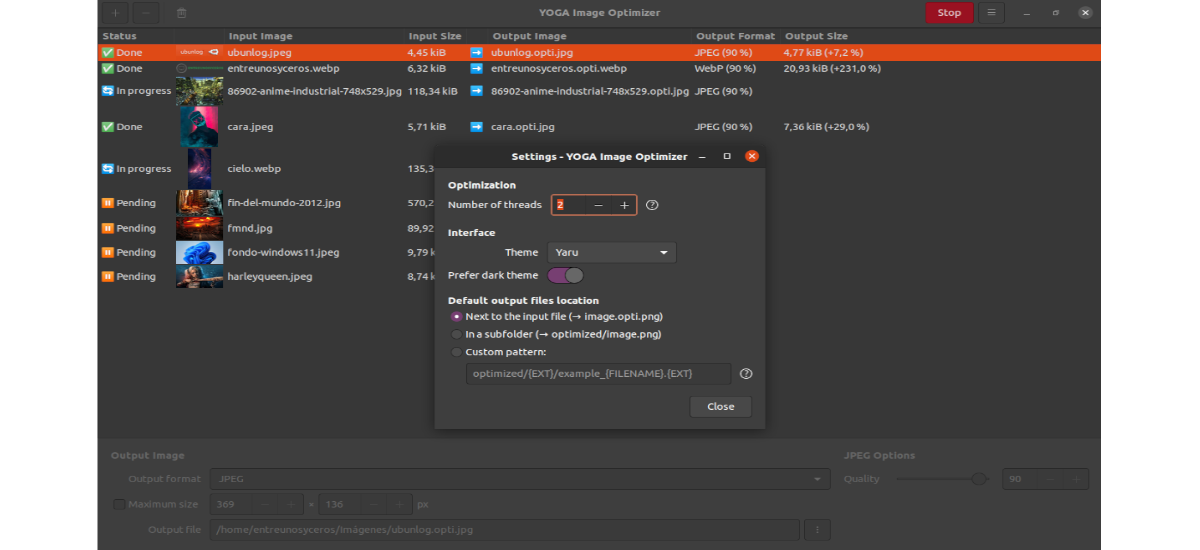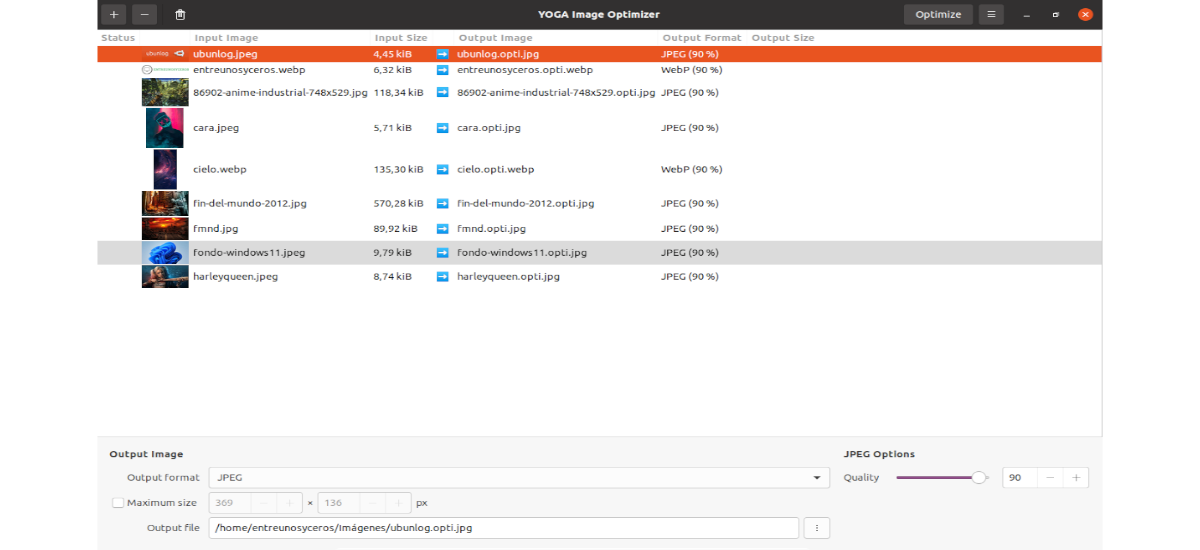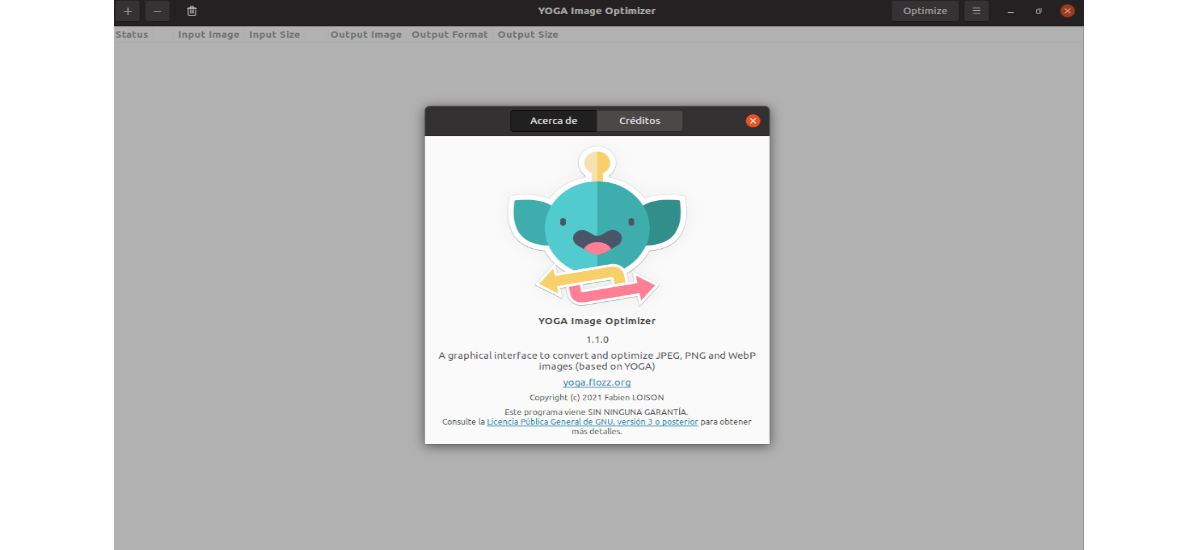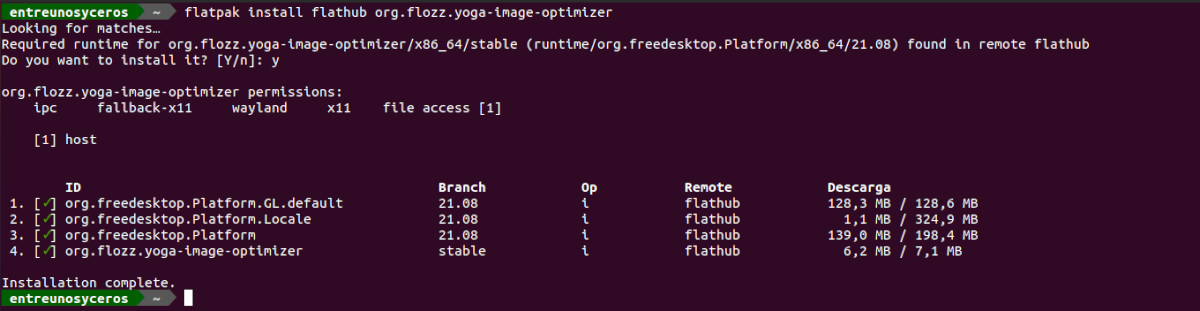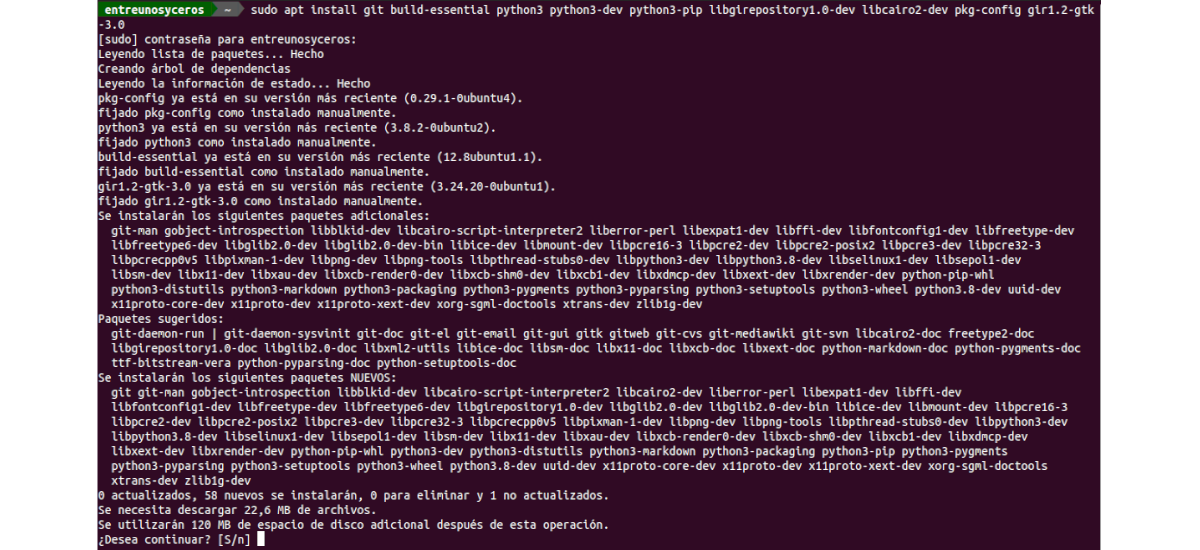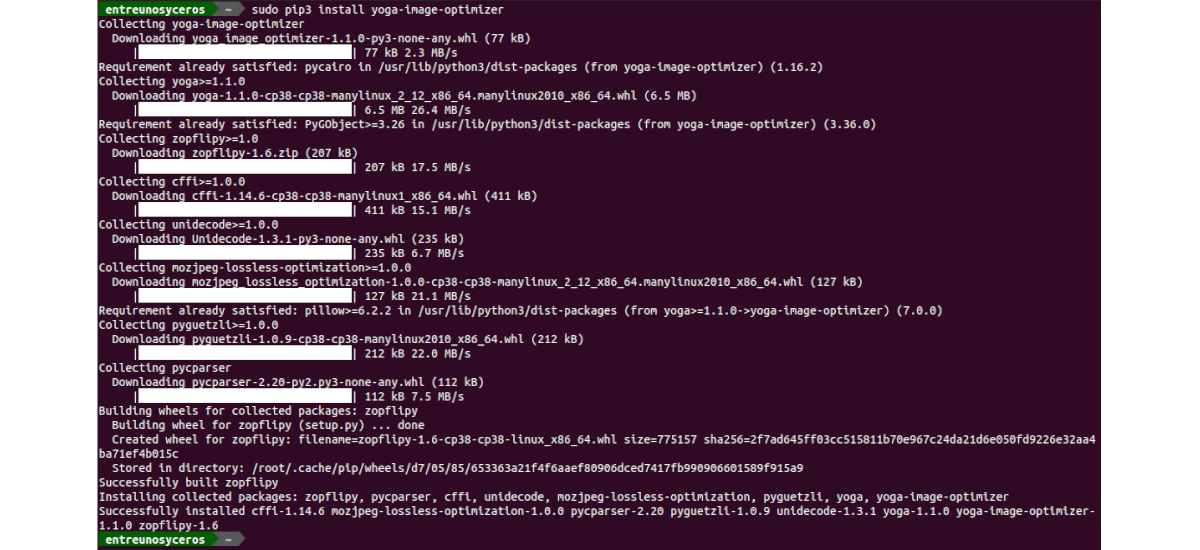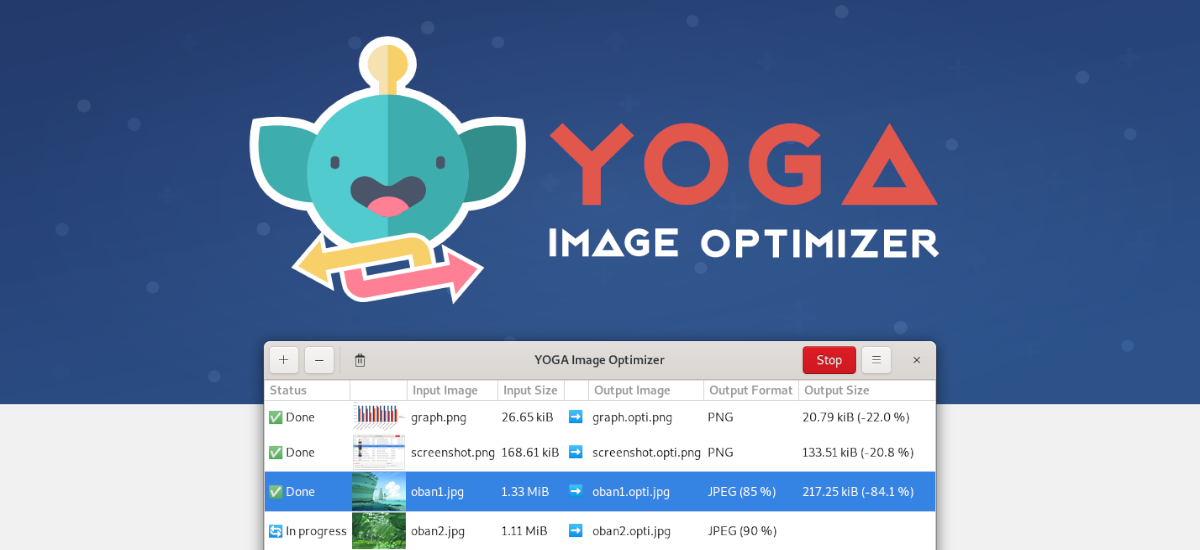
Seuraavassa artikkelissa tarkastelemme YOGA Image Optimizer -ohjelmaa. Tämä on työkalu kuvien erämuuntamiseen JPEG-, PNG- ja WEBP -muotoon ja pakkaamaan tiedostokokoja vastaavalla laadulla. Se on ilmainen ja avoimen lähdekoodin työkalu, joka perustuu YOGA -komentorivityökaluun.
YOGA -taustaohjelma käyttää Python -tyynykirjastoa kuvien muuntamiseen PNG-, JPEG- tai WebP -muotoon. Käytä kirjastoa Guetzli Google luo JPEG -tiedostoja, jotka ovat tyypillisesti 20-30% pienempiä kuin käytetyt libjpeg. Kirjastot zopflipng y libwebp Googlea käytetään optimoimaan kaksi muuta kuvamuotoa. Komentorivityökalu tukee myös 3D -mallin muuntamista ja optimointia kirjaston avulla Assimp.
YOGA Image Optimizerin yleiset ominaisuudet
- YOGAn virallinen käyttöliittymä tarjoaa helppokäyttöinen graafinen käyttöliittymä suorittaa kuvanmuunnos- ja optimointiprosessi Gnu / Linux- ja Windows -käyttöjärjestelmissä.
- Sallii meille avaa joukko kuvia ja näyttää niiden pikkukuvat, syötetiedoston nimen ja koon sekä tulostusnimen ja tiedostomuodon.
- YOGA Image Optimizer tukee erilaisia formaatteja syöttönä ja voi luoda optimoituja JPEG-, PNG- ja WebP -tiedostoja (sekä tappiolla että ilman tappiota).
- Ennen kuin napsautat Optimoi, me sen avulla voit valita tulostusmuodon ja asettaa pakkaustason jokaiselle kuvalle.
- Meillä on monisäikeinen tuki. Me pystymme Aseta kuinka monta CPU -ydintä käytetään.
- Tarjoukset a tumma tila.
- Lähtökuvio Yksilöllisiä.
Asenna YOGA Image Optimizer Ubuntuun
Gnu / Linux -käyttöjärjestelmille tämä ohjelmisto voidaan asentaa Flatpak -paketin kautta tai käyttämällä pip3: a.
Flatpak-paketin kautta
Jos käytät Ubuntu 20.04 -käyttöjärjestelmää, mutta et vieläkään ole asentanut tätä tekniikkaa tietokoneellesi, voit jatkaa Opas jonka kollega kirjoitti tähän blogiin jokin aika sitten ottaakseen sen käyttöön.
Milloin voit asentaa flatpak-paketit, sinun tarvitsee vain avata pääte (Ctrl + Alt + T) ja käyttää seuraavaa asenna komento:
flatpak install flathub org.flozz.yoga-image-optimizer
Asennuksen jälkeen voimme löytää ohjelman käynnistysohjelma graafisessa ympäristössä.
uninstall
Jos tämä ohjelma ei vakuuta sinua, voidaan helposti poistaa seuraavan komennon suorittaminen päätelaitteessa (Ctrl + Alt + T):
flatpak uninstall --delete-data org.flozz.yoga-image-optimizer
Käyttämällä pip3
Niille, jotka eivät pidä Flatpak -paketeista, heillä on mahdollisuus käytä pip3. Vaikka tämä vaihtoehto, ÄLÄ luo pikakuvaketta sovellukseen käynnistääksesi sen työpöydältä.
Ensin avaamme päätelaitteen (Ctrl + Alt + T) ja suoritamme siinä seuraavan komennon asenna tarvittavat kirjastot:
sudo apt install git build-essential python3 python3-dev python3-pip libgirepository1.0-dev libcairo2-dev pkg-config gir1.2-gtk-3.0
Sitten voimme asenna sovelluspaketti käyttämällä komentoa:
sudo pip3 install yoga-image-optimizer
Kuten edellä sanoin, pip -paketilla ei ole suoraa pääsyä sovellukseen. Tästä syystä sinun on suoritettava seuraava komento, jotta voit käynnistää sen päätelaitteesta ja luoda .desktop -tiedoston:
yoga-image-optimizer
uninstall
että poista paketti tästä sovelluksesta, meidän tarvitsee vain avata pääte (Ctrl + Alt + T) ja käyttää siinä olevaa komentoa:
sudo pip3 uninstall yoga-image-optimizer
YOGAn peruskäyttö terminaalista
Sen lisäksi, että käytämme graafista ympäristöä, jolla ei mielestäni ole paljon selitettävää, voimme myös käytä päätelaitetta kuvien optimointiin. Helpoin tapa optimoida kuva päätelaitteesta on käyttää seuraavaa komentoa:
yoga image imagen-entrada.png imagen-salida.webp
Jos tulostusmuotoa ei ole määritetty päätelaitteessa, YOGA luo kuvan, jonka muoto on sama kuin syöttökuvan. Vain PNG-, JPEG- ja WEBP -tiedostoja tuetaan tulona, jos tulostusmuotoa ei ole nimenomaisesti määritelty.
Tulostusmuoto voidaan määrittää näppäimellä –Lähtömuodon vaihtoehto:
yoga image --output-format=jpeg imagen-entrada.png imagen-salida.jpeg
Seuraavia formaatteja tuetaan:
- orig: Tämä on oletus. Tulostusmuoto on sama kuin tulokuva.
- auto: Tulostusmuoto valitaan automaattisesti. YOGA luo PNG -kuvan, jos tulokuva käyttää läpinäkyvyyttä, muuten se luo JPEG -kuvan.
- png: luo PNG -kuvan.
- jpeg: luo JPEG -kuvan.
- WebP- Luo häviöllisen WEBP -kuvan.
- webpl: Luo häviötön WEBP -kuva
Tämä ohjelma mahdollistaa myös muuttaa kuvien kokoa -resize -vaihtoehdolla:
yoga image --resize=512x512 imagen-entrada.png imagen-salida.png
Tässä tapauksessa, jos leveydellä ja korkeudella on sama arvo, meidän ei tarvitse määrittää molempia.
JOGA sallii sen meille Aseta haluttu JPEG- ja WebP -tiedostojen laatu jotka voidaan luoda vaihtoehdoilla -JPEG-laatu y -Web-laatu. Nämä vaihtoehdot ottavat kokonaisluvun 0 (huonolaatuisia tiedostoja) ja 100 (laadukkaampia tiedostoja) parametrina:
yoga image --output-format=jpeg --jpeg-quality=84 imagen-entrada.png imagen-salida.jpg
Jos olet Gnu / Linux -käyttäjä, tämä on mielenkiintoinen vaihtoehto optimoida kuvasi, joka on myös ilmainen ja avoimen lähdekoodin. Se voi tietää enemmän tästä ohjelmasta verkkosivusto tai arkisto GitHubissa projektista.